SSH, hay Secure Shell, là một công cụ không thể thiếu trong bộ kỹ năng của bất kỳ nhà quản trị server Linux hiện đại nào. Bạn đã bao giờ cần truy cập và điều khiển một máy chủ từ xa một cách an toàn chưa? SSH chính là cây cầu nối vững chắc, cho phép bạn thực hiện điều đó một cách bảo mật. Tuy nhiên, việc kết nối và quản lý server từ xa có thể gặp nhiều khó khăn và rủi ro nếu bạn không hiểu đúng và đủ về giao thức này. Nhiều người mới bắt đầu thường cảm thấy bối rối trước các dòng lệnh hay các bước cấu hình phức tạp, dẫn đến việc thiết lập sai hoặc bỏ qua các yếu tố bảo mật quan trọng. Bài viết này của AZWEB sẽ là kim chỉ nam giúp bạn nắm rõ SSH là gì, cách nó hoạt động và làm thế nào để sử dụng nó một cách hiệu quả và an toàn nhất. Chúng ta sẽ cùng nhau đi qua từng bước, từ giới thiệu tổng quan, thiết lập trên server, kết nối từ máy khách, cấu hình nâng cao, các biện pháp bảo mật thiết yếu, cho đến cách xử lý các sự cố thường gặp.
Các bước thiết lập SSH trên máy chủ Linux
Để bắt đầu hành trình quản lý server từ xa, việc đầu tiên bạn cần làm là đảm bảo dịch vụ SSH đã được cài đặt và cấu hình đúng cách trên máy chủ Linux của mình. Đây là bước nền tảng quyết định sự ổn định và an toàn cho toàn bộ quá trình kết nối sau này. Hãy cùng AZWEB đi qua từng bước chi tiết để thiết lập SSH một cách chuẩn xác nhất.
Cài đặt dịch vụ SSH (OpenSSH Server)
Hầu hết các bản phân phối Linux hiện đại như Ubuntu, Fedora, Debian, MX Linux hay Garuda Linux đều có sẵn OpenSSH trong kho phần mềm, giúp việc cài đặt trở nên vô cùng đơn giản. OpenSSH là phiên bản mã nguồn mở phổ biến và đáng tin cậy nhất của giao thức SSH.
Đối với các hệ điều hành dựa trên Debian/Ubuntu, bạn có thể cài đặt OpenSSH Server bằng cách mở terminal và chạy lệnh sau:sudo apt updatesudo apt install openssh-server
Đối với các hệ điều hành dựa trên Red Hat/CentOS/Fedora, bạn sẽ sử dụng trình quản lý gói dnf (hoặc yum trên các phiên bản cũ hơn):sudo dnf install openssh-serversudo yum install openssh-server

Sau khi cài đặt hoàn tất, dịch vụ SSH thường sẽ tự động khởi động. Tuy nhiên, để chắc chắn, bạn nên kiểm tra trạng thái của nó. Lệnh này sẽ cho bạn biết dịch vụ đang hoạt động (active) hay không.sudo systemctl status sshd
Nếu dịch vụ chưa chạy, bạn có thể khởi động nó và bật tự động chạy cùng hệ thống bằng các lệnh sau:sudo systemctl start sshdsudo systemctl enable sshd
Cấu hình file sshd_config cơ bản
File cấu hình chính của dịch vụ SSH là sshd_config, thường nằm trong thư mục /etc/ssh/. Việc tùy chỉnh file này giúp bạn tăng cường bảo mật và kiểm soát truy cập tốt hơn. Trước khi chỉnh sửa, hãy tạo một bản sao lưu để phòng trường hợp xảy ra lỗi.sudo cp /etc/ssh/sshd_config /etc/ssh/sshd_config.bak
Bây giờ, hãy mở file cấu hình bằng một trình soạn thảo văn bản như nano hoặc vim:sudo nano /etc/ssh/sshd_config
Dưới đây là một vài thông số quan trọng bạn nên quan tâm:
- Port 22: Đây là cổng mặc định mà SSH lắng nghe. Để tăng cường bảo mật, bạn nên đổi sang một cổng khác ít phổ biến hơn (ví dụ: 2222). Chúng ta sẽ tìm hiểu kỹ hơn về việc này ở phần bảo mật.
- PermitRootLogin: Tùy chọn này quyết định liệu người dùng
rootcó được phép đăng nhập trực tiếp qua SSH hay không. Vì lý do bảo mật, bạn nên đặt giá trị này thànhno. Thay vào đó, hãy đăng nhập bằng một tài khoản người dùng thông thường rồi sử dụng lệnhsuhoặcsudođể có quyền quản trị. - PasswordAuthentication: Cho phép hoặc vô hiệu hóa việc đăng nhập bằng mật khẩu. Khi bạn đã thiết lập khóa SSH (sẽ được đề cập sau), bạn nên đặt giá trị này thành
nođể tăng cường bảo mật tối đa.
Sau khi đã thực hiện các thay đổi cần thiết trong file sshd_config, bạn cần lưu file và khởi động lại dịch vụ SSH để các thay đổi có hiệu lực.sudo systemctl restart sshd
Việc cấu hình cẩn thận ngay từ đầu sẽ giúp bạn có một nền tảng quản trị server vững chắc và an toàn.
Hướng dẫn kết nối SSH từ các hệ điều hành khác nhau
Sau khi đã thiết lập thành công SSH trên máy chủ, bước tiếp theo là kết nối đến nó từ máy tính cá nhân của bạn. Quá trình này có một chút khác biệt tùy thuộc vào hệ điều hành bạn đang sử dụng. Dù là Windows, macOS hay Linux, đều có những công cụ mạnh mẽ giúp bạn thực hiện việc này một cách dễ dàng.
Kết nối SSH từ Windows (sử dụng PuTTY hoặc Windows Terminal)
Trong nhiều năm, PuTTY là công cụ không thể thiếu cho người dùng Windows khi cần kết nối SSH. Đây là một ứng dụng nhỏ gọn, miễn phí và rất mạnh mẽ.
Để sử dụng PuTTY, bạn thực hiện các bước sau:
- Tải và cài đặt PuTTY: Truy cập trang web chính thức của PuTTY và tải về phiên bản phù hợp với hệ điều hành của bạn. Quá trình cài đặt rất nhanh chóng và đơn giản.
- Thiết lập kết nối: Mở PuTTY lên. Trong ô “Host Name (or IP address)”, bạn nhập địa chỉ IP hoặc tên miền của máy chủ. Nếu bạn đã đổi cổng SSH trên server, hãy nhập số cổng mới vào ô “Port”.
- Lưu phiên (Session): Để không phải nhập lại thông tin mỗi lần kết nối, bạn có thể đặt tên cho phiên làm việc trong ô “Saved Sessions” và nhấn “Save”.
- Kết nối và đăng nhập: Nhấn nút “Open” để bắt đầu kết nối. Lần đầu tiên kết nối, PuTTY sẽ hiển thị một cảnh báo bảo mật về khóa của server, bạn chỉ cần nhấn “Accept” (hoặc “Yes”). Một cửa sổ dòng lệnh sẽ hiện ra, yêu cầu bạn nhập tên người dùng (username) và mật khẩu để đăng nhập.

Ngoài PuTTY, các phiên bản Windows 10 và 11 gần đây đã tích hợp sẵn một SSH client ngay trong Windows Terminal và PowerShell. Điều này có nghĩa là bạn có thể kết nối SSH trực tiếp từ dòng lệnh mà không cần cài đặt thêm phần mềm. Chỉ cần mở Terminal và gõ lệnh với cú pháp tương tự như trên macOS và Linux.
Kết nối SSH từ macOS và Linux
Đối với người dùng macOS và các bản phân phối Linux, việc kết nối SSH còn đơn giản hơn nữa vì SSH client đã được tích hợp sẵn trong hệ điều hành. Bạn chỉ cần sử dụng ứng dụng Terminal (hoặc Console).
Câu lệnh kết nối SSH có cú pháp cơ bản như sau:ssh ten_nguoi_dung@dia_chi_server
Trong đó:
ten_nguoi_dunglà username bạn muốn dùng để đăng nhập vào server.dia_chi_serverlà địa chỉ IP hoặc tên miền của máy chủ.
Ví dụ: ssh azweb@192.168.1.100
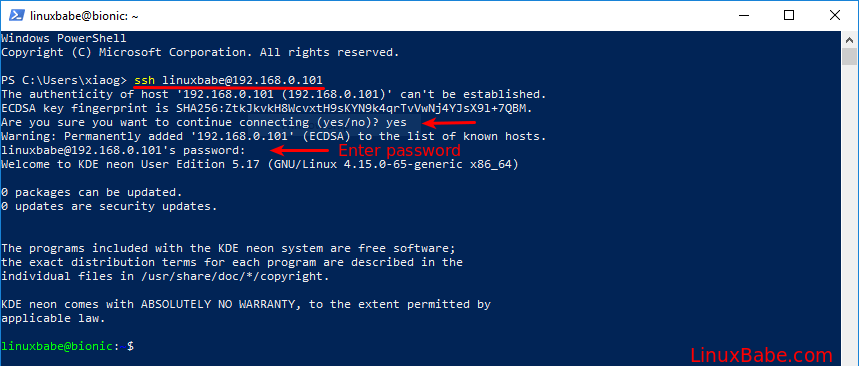
Nếu bạn đã thay đổi cổng SSH mặc định trên server, bạn cần thêm tùy chọn -p (viết tắt của port) theo sau là số cổng mới:ssh azweb@192.168.1.100 -p 2222
Lần đầu kết nối, hệ thống cũng sẽ hỏi bạn có muốn tin tưởng và lưu lại “dấu vân tay” (fingerprint) của server hay không. Bạn chỉ cần gõ yes và nhấn Enter. Sau đó, nhập mật khẩu của người dùng và bạn sẽ truy cập được vào dòng lệnh của server.
Cấu hình và sử dụng SSH client
Kết nối SSH bằng mật khẩu tuy đơn giản nhưng lại tiềm ẩn nhiều rủi ro bảo mật. Để nâng cao hiệu quả và an toàn, việc sử dụng khóa SSH và cấu hình file config là những kỹ năng bạn nên trang bị. Điều này không chỉ giúp quá trình đăng nhập an toàn hơn mà còn tiết kiệm thời gian đáng kể khi bạn phải quản lý nhiều server cùng lúc.
Thiết lập khóa SSH (SSH Key Pair)
Khóa SSH hoạt động theo cơ chế cặp khóa: một khóa công khai (public key) và một khóa riêng tư (private key). Bạn sẽ đặt khóa công khai lên server, còn khóa riêng tư được giữ an toàn tuyệt đối trên máy tính cá nhân của bạn. Khi kết nối, hệ thống sẽ xác thực dựa trên sự khớp nhau của cặp khóa này mà không cần đến mật khẩu.
Bước 1: Tạo cặp khóa SSH
Trên máy tính cá nhân của bạn (Windows, macOS, hoặc Linux), mở terminal và chạy lệnh sau:ssh-keygen -t rsa -b 4096
Lệnh này sẽ tạo một cặp khóa RSA với độ dài 4096 bit, một tiêu chuẩn bảo mật rất mạnh.
- Hệ thống sẽ hỏi bạn muốn lưu khóa ở đâu. Bạn có thể nhấn Enter để chấp nhận đường dẫn mặc định (
~/.ssh/id_rsa). - Tiếp theo, bạn sẽ được yêu cầu nhập một cụm mật khẩu (passphrase). Đây là lớp bảo vệ thứ hai cho khóa riêng tư của bạn. Bạn có thể bỏ trống nếu muốn, nhưng AZWEB khuyên bạn nên đặt một cụm mật khẩu mạnh.
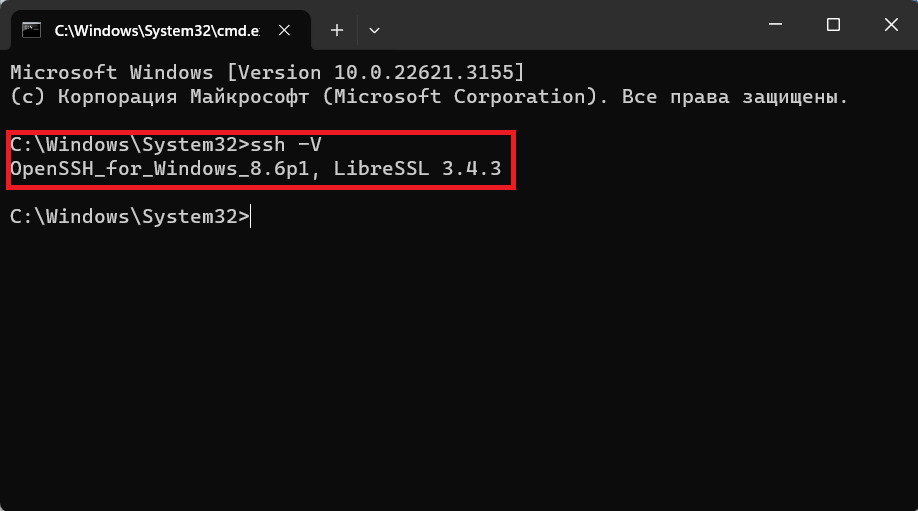
Bước 2: Thêm khóa công khai vào server
Sau khi tạo xong, bạn cần sao chép nội dung của khóa công khai (file id_rsa.pub) lên server. Cách đơn giản và an toàn nhất là sử dụng tiện ích ssh-copy-id:ssh-copy-id ten_nguoi_dung@dia_chi_server
Hệ thống sẽ yêu cầu bạn nhập mật khẩu của người dùng trên server một lần cuối cùng. Sau khi hoàn tất, khóa công khai của bạn đã được thêm vào file ~/.ssh/authorized_keys trên server. Từ bây giờ, mỗi khi bạn kết nối SSH, server sẽ tự động nhận diện khóa riêng tư trên máy bạn và cho phép đăng nhập mà không cần mật khẩu.
Quản lý kết nối với file config
Khi bạn phải làm việc với nhiều server khác nhau, việc nhớ từng địa chỉ IP, tên người dùng, và số cổng có thể trở nên phiền phức. File config trong thư mục ~/.ssh trên máy khách sẽ giúp bạn giải quyết vấn đề này. Nó cho phép bạn tạo các “bí danh” (alias) cho mỗi kết nối.
Nếu file chưa tồn tại, hãy tạo nó:touch ~/.ssh/config
Sau đó, mở file và thêm vào các cấu hình theo cú pháp sau:
Host ten_alias_1
HostName dia_chi_ip_1
User ten_nguoi_dung_1
Port so_cong_1
IdentityFile ~/.ssh/id_rsa_1
Host ten_alias_2
HostName ten_mien_2
User ten_nguoi_dung_2
Port so_cong_2
Ví dụ thực tế:
Host azweb-dev
HostName 10.20.30.40
User devops
Port 2222
Host azweb-prod
HostName prod.azweb.vn
User admin
Sau khi lưu file config, thay vì phải gõ một lệnh dài dòng, giờ đây bạn chỉ cần gõ:ssh azweb-dev
Hệ thống sẽ tự động đọc file cấu hình và sử dụng các thông tin tương ứng để kết nối. Điều này không chỉ tiện lợi mà còn giúp bạn quản lý các kết nối một cách ngăn nắp và chuyên nghiệp hơn.
Cách bảo mật kết nối SSH để đảm bảo an toàn server
Một kết nối SSH an toàn là lá chắn vững chắc bảo vệ server của bạn khỏi các truy cập trái phép. Mặc dù SSH vốn đã là một giao thức bảo mật, việc áp dụng thêm các lớp phòng thủ sẽ giúp hệ thống của bạn trở nên bất khả xâm phạm hơn. Dưới đây là những phương pháp hiệu quả mà AZWEB khuyến nghị bạn nên triển khai.
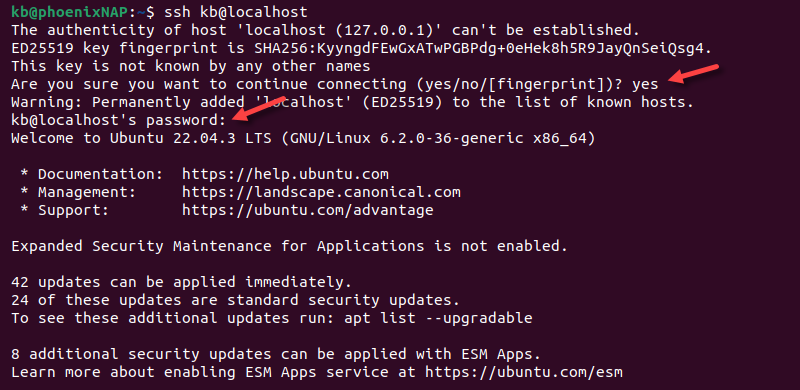
Đổi cổng SSH và hạn chế IP truy cập
Cổng mặc định của SSH là 22. Hầu hết các cuộc tấn công tự động (bot attack) đều nhắm vào cổng này để dò tìm mật khẩu. Việc thay đổi cổng mặc định là một bước đơn giản nhưng cực kỳ hiệu quả để “ẩn mình” khỏi những cuộc tấn công này.
Để đổi cổng, bạn cần chỉnh sửa file /etc/ssh/sshd_config trên server:sudo nano /etc/ssh/sshd_config
Tìm đến dòng #Port 22, bỏ dấu # ở đầu và thay số 22 bằng một số cổng khác trong khoảng từ 1024 đến 65535 (ví dụ: Port 2222).
Sau khi đổi cổng, bạn cần phải cho phép cổng mới này thông qua firewall.
Với UFW (trên Ubuntu):sudo ufw allow 2222/tcpsudo ufw reload
Với firewalld (trên CentOS):sudo firewall-cmd --permanent --add-port=2222/tcpsudo firewall-cmd --reload
Cuối cùng, khởi động lại dịch vụ SSH:sudo systemctl restart sshd
Bên cạnh việc đổi cổng, bạn cũng có thể cấu hình firewall để chỉ cho phép các địa chỉ IP đáng tin cậy (ví dụ: IP văn phòng, IP nhà riêng) được phép kết nối SSH. Điều này tạo ra một vành đai bảo vệ kiên cố, ngăn chặn mọi kết nối từ các địa chỉ lạ.sudo ufw allow from 123.45.67.89 to any port 2222
Bật xác thực hai yếu tố (2FA) và vô hiệu hóa đăng nhập mật khẩu
Xác thực hai yếu tố (2FA) bổ sung một lớp bảo mật nữa bằng cách yêu cầu một mã xác thực tạm thời (thường được tạo từ ứng dụng trên điện thoại như Google Authenticator) cùng với khóa SSH hoặc mật khẩu.
Việc thiết lập 2FA cho SSH thường bao gồm các bước:
1. Cài đặt thư viện google-authenticator trên server.
2. Chạy công cụ khởi tạo để tạo mã QR và cấu hình cho người dùng.
3. Cấu hình SSH và PAM (Pluggable Authentication Modules) để yêu cầu mã 2FA khi đăng nhập.
Phương pháp bảo mật mạnh mẽ nhất chính là kết hợp việc sử dụng khóa SSH và vô hiệu hóa hoàn toàn việc đăng nhập bằng mật khẩu. Khi chỉ có khóa SSH được phép, kẻ tấn công không thể thực hiện các cuộc tấn công dò mật khẩu (brute-force).
Để làm điều này, hãy mở lại file /etc/ssh/sshd_config:sudo nano /etc/ssh/sshd_config
Tìm và sửa các dòng sau:PasswordAuthentication noPubkeyAuthentication yesChallengeResponseAuthentication no
Đảm bảo rằng PubkeyAuthentication được đặt là yes và PasswordAuthentication là no. Sau khi lưu lại, hãy khởi động lại dịch vụ SSH.sudo systemctl restart sshd
Lưu ý quan trọng: Trước khi vô hiệu hóa đăng nhập bằng mật khẩu, hãy chắc chắn rằng bạn đã thiết lập và kiểm tra thành công việc đăng nhập bằng khóa SSH. Nếu không, bạn có thể tự khóa mình khỏi server.
Xử lý các sự cố thường gặp khi sử dụng SSH
Dù SSH là một công cụ đáng tin cậy, đôi khi bạn vẫn có thể gặp phải một số lỗi kết nối. Hiểu rõ nguyên nhân và cách khắc phục các sự cố phổ biến sẽ giúp bạn tiết kiệm thời gian và giảm bớt căng thẳng khi quản trị server. Hãy cùng AZWEB điểm qua những vấn đề thường gặp và cách xử lý chúng.
Không thể kết nối do lỗi mạng hoặc sai địa chỉ IP
Một trong những lỗi phổ biến nhất là “Connection timed out” hoặc “Connection refused”. Lỗi này thường xuất hiện khi máy tính của bạn không thể thiết lập kết nối ban đầu với server.
Các bước kiểm tra và khắc phục:
- Kiểm tra địa chỉ IP và cổng: Hãy chắc chắn rằng bạn đã nhập đúng địa chỉ IP của server. Nếu bạn đã đổi cổng SSH mặc định, hãy đảm bảo bạn đã sử dụng tùy chọn
-pđể chỉ định đúng cổng. - Kiểm tra kết nối mạng: Sử dụng lệnh
ping dia_chi_serverđể xem máy tính của bạn có thể “thấy” server trên mạng hay không. Nếu lệnhpingkhông thành công, vấn đề có thể nằm ở kết nối mạng của bạn hoặc của server. - Kiểm tra Firewall: Đây là nguyên nhân rất phổ biến. Firewall trên server (như UFW, firewalld) hoặc trên các thiết bị mạng (router, firewall cứng) có thể đang chặn cổng SSH. Hãy kiểm tra lại các quy tắc firewall để đảm bảo cổng SSH của bạn đã được cho phép.
- Kiểm tra trạng thái dịch vụ SSH: Đăng nhập vào server qua một phương thức khác (nếu có thể, ví dụ như console của nhà cung cấp VPS/Cloud) và chạy lệnh
sudo systemctl status sshdđể xem dịch vụ SSH có đang hoạt động hay không. Nếu nó không chạy, hãy khởi động lại.

Lỗi xác thực (Authentication Failed)
Lỗi “Authentication Failed” hay “Permission denied (publickey,password)” xuất hiện khi bạn đã kết nối được tới server, nhưng thông tin xác thực (mật khẩu hoặc khóa SSH) không hợp lệ.
Nguyên nhân và cách xử lý:
- Sai mật khẩu: Nếu bạn đang đăng nhập bằng mật khẩu, đây là lý do rõ ràng nhất. Hãy kiểm tra lại mật khẩu cẩn thận, chú ý đến các yếu tố như Caps Lock.
- Sai tên người dùng: Đôi khi lỗi không nằm ở mật khẩu mà ở tên người dùng. Hãy chắc chắn bạn đang sử dụng đúng username.
- Vấn đề với khóa SSH: Nếu bạn đang dùng khóa SSH, lỗi này thường liên quan đến quyền truy cập file trên cả máy khách và máy chủ.
- Trên máy chủ: File
~/.ssh/authorized_keysvà thư mục~/.sshcần có quyền truy cập phù hợp. Hãy chạy các lệnh sau trên server để đảm bảo:chmod 700 ~/.sshchmod 600 ~/.ssh/authorized_keys - Trên máy khách: Khóa riêng tư (
~/.ssh/id_rsa) cũng cần được bảo vệ. Hãy đảm bảo quyền của nó được đặt thành600:chmod 600 ~/.ssh/id_rsa
- Trên máy chủ: File
- Khóa công khai chưa được thêm vào server: Hãy chắc chắn rằng bạn đã sao chép đúng nội dung khóa công khai của mình vào file
authorized_keystrên server. Một ký tự bị thiếu hoặc thừa cũng có thể gây ra lỗi. Sử dụngssh-copy-idlà cách tốt nhất để tránh lỗi này.
Bằng cách kiểm tra tuần tự các nguyên nhân trên, bạn thường sẽ nhanh chóng tìm ra và giải quyết được vấn đề kết nối của mình.

Tổng kết và lưu ý khi quản lý server Linux qua SSH
Quản lý server Linux qua SSH là một kỹ năng cốt lõi, mang lại sức mạnh và sự linh hoạt to lớn. Qua bài viết này, chúng ta đã cùng nhau đi từ những khái niệm cơ bản đến các kỹ thuật cấu hình và bảo mật nâng cao. Việc nắm vững các bước thiết lập, sử dụng khóa SSH, và áp dụng các biện pháp bảo mật sẽ giúp bạn quản trị hệ thống một cách chuyên nghiệp, hiệu quả và trên hết là an toàn.
Để quá trình làm việc với SSH luôn suôn sẻ, hãy luôn ghi nhớ một vài bí quyết và lưu ý quan trọng. Luôn tạo bản sao lưu cho các file cấu hình quan trọng như /etc/ssh/sshd_config trước khi chỉnh sửa. Khi thay đổi các cài đặt mạng hoặc firewall, đặc biệt là cổng SSH, hãy giữ một phiên kết nối dự phòng đang hoạt động. Điều này sẽ giúp bạn khôi phục lại cấu hình cũ nếu lỡ tay làm mất kết nối. Cẩn trọng với các lệnh có quyền sudo, đặc biệt là các lệnh xóa file (rm) hoặc thay đổi quyền hệ thống, vì một sai sót nhỏ cũng có thể gây ra hậu quả lớn.
Cuối cùng, hãy luôn chủ động cập nhật kiến thức và các bản vá bảo mật cho OpenSSH trên cả client và server. Sao lưu dữ liệu định kỳ là một thói quen không bao giờ thừa, nó sẽ là cứu cánh của bạn trong những tình huống xấu nhất.
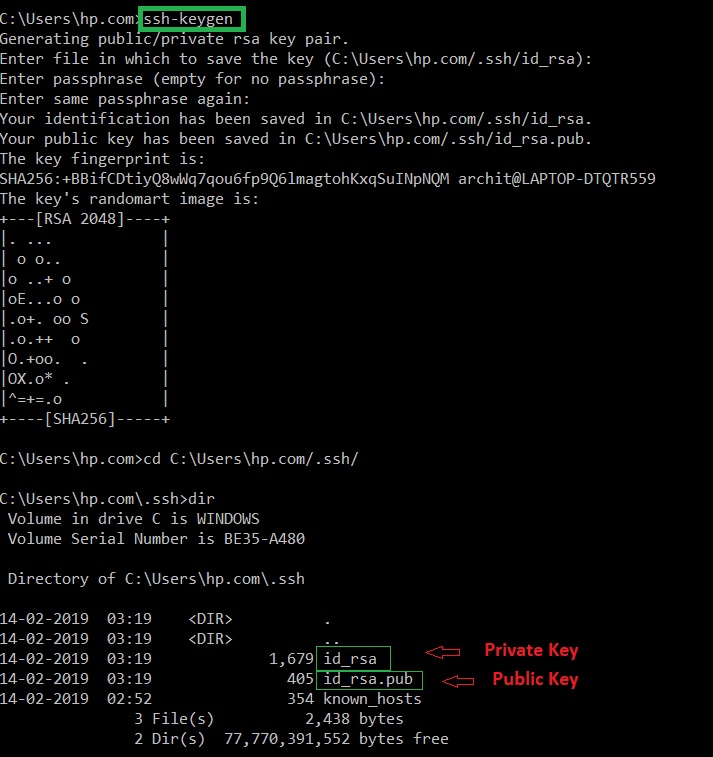
Best Practices
Để tóm lược những điểm quan trọng nhất, dưới đây là danh sách các thực hành tốt nhất (best practices) khi sử dụng SSH mà AZWEB khuyến nghị bạn luôn tuân thủ:
- Luôn sử dụng khóa SSH thay vì mật khẩu: Đây là tuyến phòng thủ quan trọng nhất. Khóa SSH gần như không thể bị bẻ khóa bằng các cuộc tấn công brute-force, trong khi mật khẩu thì có thể.
- Vô hiệu hóa đăng nhập bằng mật khẩu: Sau khi đã thiết lập và kiểm tra kỹ lưỡng việc đăng nhập bằng khóa SSH, hãy tắt hoàn toàn xác thực bằng mật khẩu trong file
sshd_config. - Thay đổi cổng SSH mặc định: Chuyển từ cổng 22 sang một cổng khác để tránh phần lớn các bot quét tự động.
- Sử dụng Firewall và giới hạn IP truy cập: Cấu hình firewall để chỉ cho phép lưu lượng truy cập vào cổng SSH mới và nếu có thể, chỉ cho phép kết nối từ những địa chỉ IP mà bạn tin tưởng.
- Không cho phép đăng nhập root trực tiếp: Luôn đặt
PermitRootLogin no. Hãy đăng nhập bằng tài khoản người dùng thường và sử dụngsudokhi cần quyền quản trị. - Thường xuyên kiểm tra nhật ký (logs): Theo dõi file log
/var/log/auth.log(trên Debian/Ubuntu) hoặc/var/log/secure(trên CentOS) để phát hiện sớm các hoạt động đăng nhập đáng ngờ hoặc các cuộc tấn công. - Đảm bảo cập nhật phiên bản SSH mới nhất: Cả client và server đều nên được cập nhật thường xuyên để vá các lỗ hổng bảo mật đã biết.
- Không chia sẻ khóa riêng tư: Khóa riêng tư (private key) phải được giữ bí mật tuyệt đối. Đừng bao giờ gửi nó qua email hay lưu trữ ở những nơi không an toàn.
- Sử dụng xác thực hai yếu tố (2FA): Để tăng cường bảo mật tối đa, hãy cân nhắc việc thiết lập 2FA cho các server quan trọng.
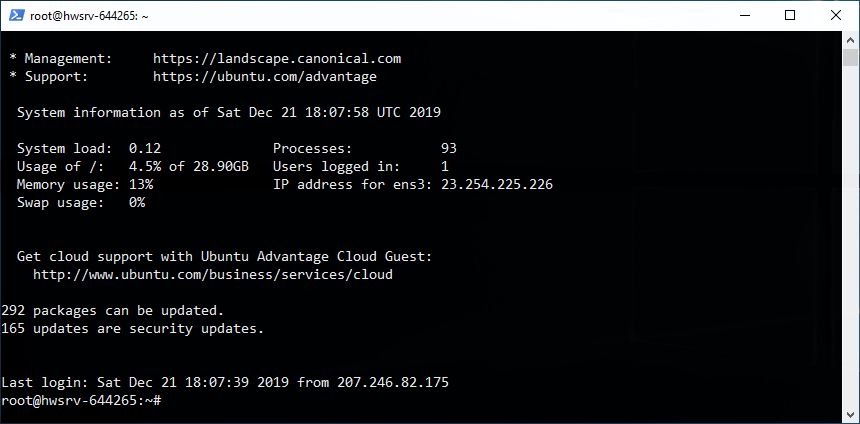
Conclusion
SSH không chỉ là một công cụ, nó là cổng vào thế giới quản trị server Linux, một kỹ năng nền tảng cho bất kỳ ai làm việc trong lĩnh vực công nghệ. Từ việc thực hiện các tác vụ quản trị hàng ngày, triển khai ứng dụng, cho đến xử lý sự cố từ xa, SSH luôn là người bạn đồng hành đáng tin cậy. Việc thiết lập đúng cách, cấu hình bảo mật chặt chẽ và biết cách xử lý các vấn đề thường gặp sẽ giúp bạn tối ưu hóa trải nghiệm làm việc, đồng thời bảo vệ tài sản số của mình một cách vững chắc.
AZWEB hy vọng rằng với những hướng dẫn chi tiết trong bài viết này, bạn đã có được một cái nhìn toàn diện và tự tin hơn khi làm việc với SSH. Đừng ngần ngại, hãy bắt đầu thực hành ngay hôm nay. Càng sử dụng nhiều, bạn sẽ càng khám phá ra sức mạnh và sự linh hoạt mà công cụ này mang lại, từ đó nâng cao kỹ năng quản trị server của mình lên một tầm cao mới.

